选择菜单栏中的“文件”→“另存为”命令,输入 VI 名称为“延迟波形”。图5-39 程序框图7.运行程序1)在前面板窗口或程序框图窗口的工具栏中单击“运行”按钮 ,运行VI结果如图5-40所示。2)从运行结果中发现,添加“反馈节点”的程序比其余两个延迟5 s。......
2023-11-07
使用波形测量选板中的VI进行最基本的时域和频域测量,例如直流、平均值、单频频率/幅值/相位测量、谐波失真测量和信噪比及FFT测量等。波形测量VI在“函数选板”→“信号处理”→“波形测量”子选板中,如图8-94所示。

图8-94 波形测量VI
1.基本平均直流-均方根
该项功能从信号输入端输入一个波形或数组,对其加窗,根据平均类型输入端口的值计算加窗口信号的平均直流及均方根。信号输入端输入的信号类型不同,将使用不同的多态VI实例。基本平均直流-均方根VI的节点图标及端口定义如图8-95所示,其程序前面板和程序框图分别如图8-96和图8-97所示。
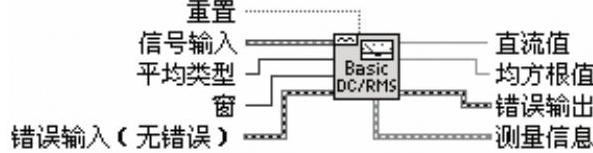
图8-95 基本平均直流-均方根VI
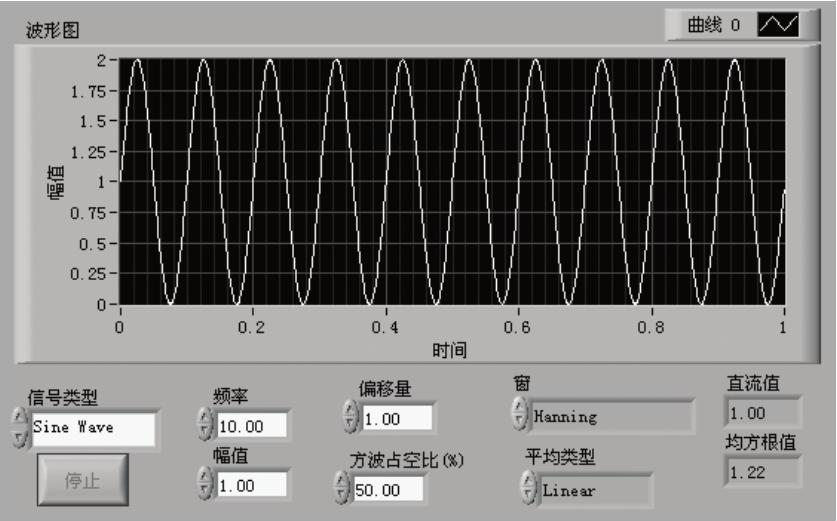
图8-96 程序前面板
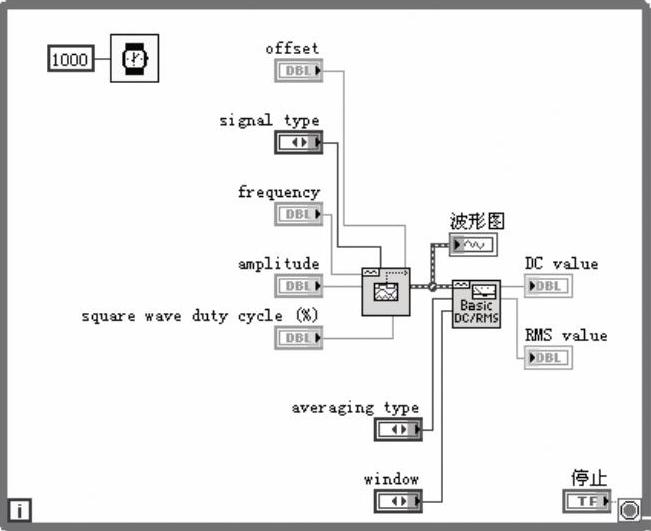
图8-97 程序框图
 平均类型:在测量期间使用的平均类型。可以选择Linear(线性)或Exponential(指数)。
平均类型:在测量期间使用的平均类型。可以选择Linear(线性)或Exponential(指数)。
 窗:在计算DC/RMS之前给信号加的窗。可以选择Rectangular(无窗)、Hanning或Low side lobe。
窗:在计算DC/RMS之前给信号加的窗。可以选择Rectangular(无窗)、Hanning或Low side lobe。
2.瞬态特性测量 该项功能输入一个波形或波形数组,测量其瞬态持续时间(上升时间或下降时间)、边沿斜率和前冲或过冲。信号输入端输入的信号的类型不同,将使用不同的多态VI实例。瞬态特性测量VI的节点图标和端口定义如图8-98所示。
极性(上升):瞬态信号的方向,上升或下降,默认为上升。
3.提取单频信息
提取单频信息主要对输入信号进行检测,返回单频频率、幅值和相位信息。时间信号输入端输入的信号类型决定了使用的多态VI的实例。提取单频信息VI的节点图标和端口定义如图8-99所示。
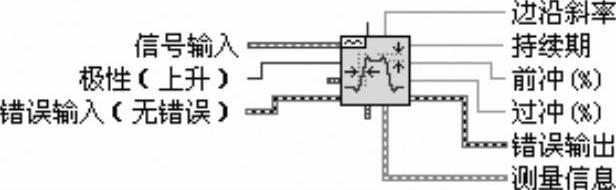
图8-98 瞬态特性测量VI
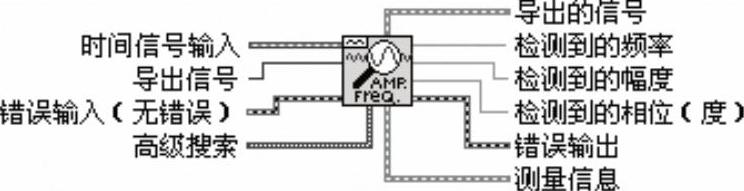
图8-99 提取单频信息VI
 导出信息:选择导出的信号输出端输出的信号。选择项包括none(无返回信号,用于快速运算)、input signal(输入信号)、detected signal(正弦单频)和residual signal(残余信号)。
导出信息:选择导出的信号输出端输出的信号。选择项包括none(无返回信号,用于快速运算)、input signal(输入信号)、detected signal(正弦单频)和residual signal(残余信号)。
 高级搜索:控制检测的频率范围、中心频率及带宽。使用该项缩小搜索的范围。该输入是一个簇数据类型,如图8-100所示。
高级搜索:控制检测的频率范围、中心频率及带宽。使用该项缩小搜索的范围。该输入是一个簇数据类型,如图8-100所示。
近似频率:在频域中搜索正弦单频时所使用的中心频率。
搜索:在频域中搜索正弦单频时所使用的频率宽度,是采样的百分比。

图8-100 高级搜索
4.FFT频谱(幅度-相位)
该项功能为计算时间信号的FFT频谱。FFT频谱的返回结果是幅度和相位。时间信号输入端输入信号的类型决定使用何种多态VI实例。FFT频谱(幅值-相位)VI的节点图标和端口定义如图8-101所示。
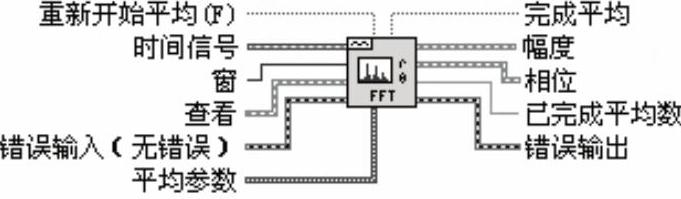
图8-101 FFT频谱(幅度-相位)VI
 重新开始平均(F):如果重新开始平均过程时,需要选择该端。
重新开始平均(F):如果重新开始平均过程时,需要选择该端。
 窗:所使用的时域窗。包括矩形窗、Hanning窗(默认)、Hamming窗、Blackman-Harris窗、Exact Blackman窗、Blackman窗、Flat Top窗、4阶Blackman-Harris窗、7阶Blackman-Harris窗、Low Sidelobe窗、Blackman Nuttall窗、三角窗、Bartlett-Hanning窗、Bohman窗、Parzen窗、Welch窗、Kaiser窗、Dolph-Chebyshev窗和高斯窗。
窗:所使用的时域窗。包括矩形窗、Hanning窗(默认)、Hamming窗、Blackman-Harris窗、Exact Blackman窗、Blackman窗、Flat Top窗、4阶Blackman-Harris窗、7阶Blackman-Harris窗、Low Sidelobe窗、Blackman Nuttall窗、三角窗、Bartlett-Hanning窗、Bohman窗、Parzen窗、Welch窗、Kaiser窗、Dolph-Chebyshev窗和高斯窗。
 查看:定义了该VI不同的结果怎样返回。输入量是一个簇数据类型,如图8-102所示。
查看:定义了该VI不同的结果怎样返回。输入量是一个簇数据类型,如图8-102所示。
显示为dB(F):结果是否以分贝的形式表示。默认为FALSE。
展开相位(F):是否将相位展开。默认为FALSE。
转换为度(F):是否将输出相位结果的弧度表示转换为度表示。默认为FALSE。说明在默认情况下相位输出是以弧度来表示的。
 平均参数:是一个簇数据类型,定义了如何计算平均值,如图8-103所示。
平均参数:是一个簇数据类型,定义了如何计算平均值,如图8-103所示。

图8-102 查看端口输入控件
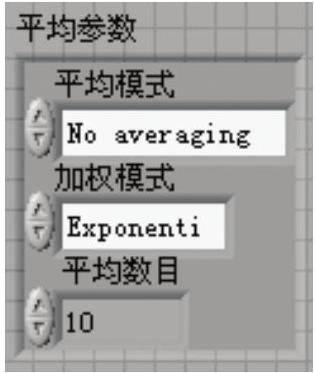
图8-103 平均参数输入控件
平均模式:选择平均模式。包括No averaging(默认)、Vector averaging、RMS averaging和Peak hold 4个选择项。
加权模式:为RMS averaging和Vector averaging模式选择加权模式。包括Linear(线性)模式和Exponential(指数)模式(默认)。
平均数目:进行RMS和Vector平均是使用的平均的数目。如果加权模式为Exponential指数)模式,平均过程连续进行。如果加权模式为Linear(线性),在所选择的平均数目被运算后,平均过程将停止。
该VI前面板及运行结果如图8-104所示,程序框图如图8-105所示。
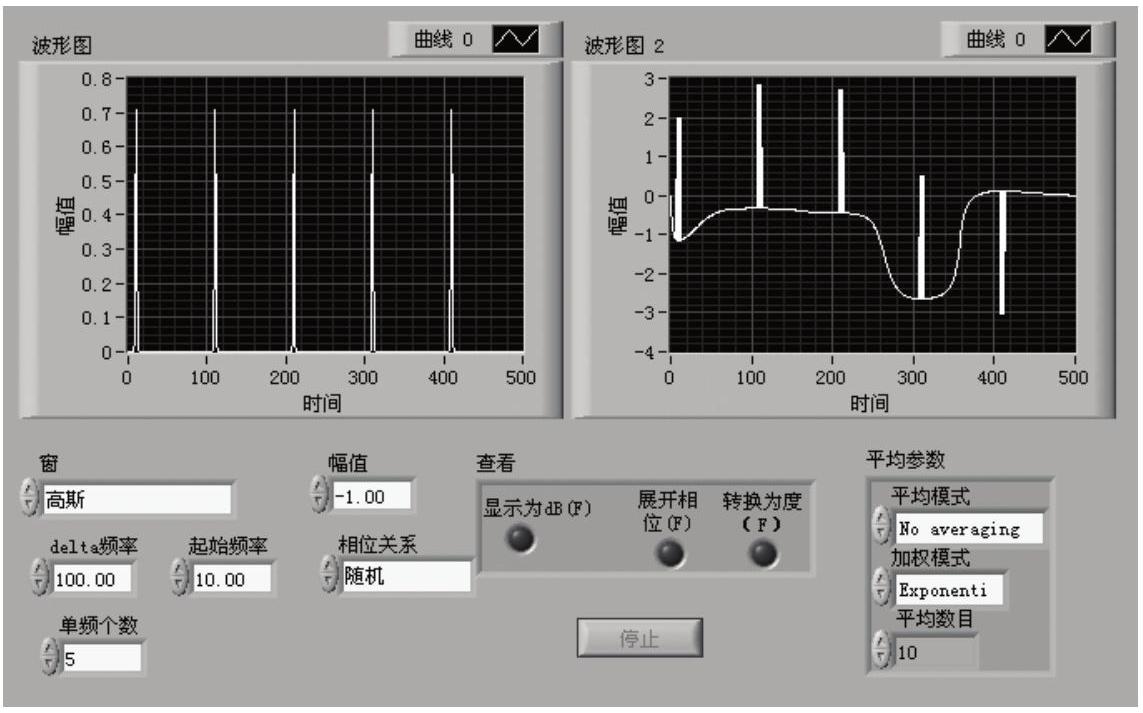
图8-104 VI的前面板及运行结果
5.频率响应函数(幅度-相位)
该项功能为计算输入信号的频率相应及相关性。结果返回幅度相位及相关性。一般来说时间信号X是激励,而时间信号Y是系统的响应。每一个时间信号对应一个单独的FFT模块,因此必须将每一个时间信号输入到一个VI中。频率响应函数(幅度-相位)VI的节点图标及端口定义如图8-106所示。
 重新开始平均(F):VI是否重新开始平均。如果重新开始平均输入为TRUE,VI将重新开始所选择的平均过程。如果重新开始平均输入为FALSE,VI不重新开始所选择的平均过程。默认为FALSE。当第一次调用该VI时,平均过程自动重新开始。
重新开始平均(F):VI是否重新开始平均。如果重新开始平均输入为TRUE,VI将重新开始所选择的平均过程。如果重新开始平均输入为FALSE,VI不重新开始所选择的平均过程。默认为FALSE。当第一次调用该VI时,平均过程自动重新开始。
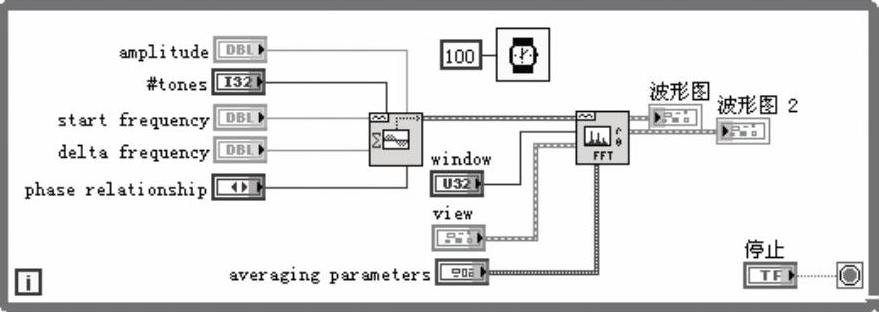
图8-105 程序框图
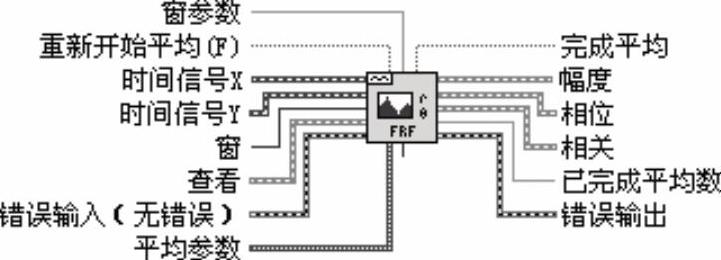
图8-106 频率响应函数(幅度-相位)VI
6.频谱测量
频谱测量Express VI用于进行基于FFT的频谱测量,如信号的平均幅度频谱、功率谱和相位谱。频谱测量Express VI的初始图标如图8-107所示。该Express VI的图标也可以像其他Express VI图标一样改变显示样式。

图8-107 频谱测量Express VI
频谱测量Express VI放置在程序框图上后,将显示配置频谱测量对话框。在该对话框中,可以对频谱测量Express VI的各项参数进行设置和调整,如图8-108所示。

图8-108 “配置频谱测量”对话框
下面对配置频谱测量对话框中的选项进行介绍。
(1)频谱测量
 幅度(峰值):测量频谱,并以峰值的形式显示结果。该测量通常与要求幅度和相位信息的高级测量配合使用。例如峰值测量频谱幅度。幅值为A的正弦波在频谱的相应的频率上产生了一个幅值A。将相位分别设置为展开相位或转换为度,可展开相位频谱或将其从弧度转换为角度。如勾选平均复选框,平均运算后相位输出为0。
幅度(峰值):测量频谱,并以峰值的形式显示结果。该测量通常与要求幅度和相位信息的高级测量配合使用。例如峰值测量频谱幅度。幅值为A的正弦波在频谱的相应的频率上产生了一个幅值A。将相位分别设置为展开相位或转换为度,可展开相位频谱或将其从弧度转换为角度。如勾选平均复选框,平均运算后相位输出为0。
 幅度(均方根):测量频谱,并以均方根(RMS)的形式显示结果。该测量通常与要求幅度和相位信息的高级测量配合使用。频谱的幅度通过均方根测量。例如,幅值为A的正弦波在频谱的相应的频率上产生了一个0.707*A的幅值。将相位分别设置为展开相位或转换为度,可展开相位频谱或将其从弧度转换为角度。如勾选平均复选框,平均运算后相位输出为0。
幅度(均方根):测量频谱,并以均方根(RMS)的形式显示结果。该测量通常与要求幅度和相位信息的高级测量配合使用。频谱的幅度通过均方根测量。例如,幅值为A的正弦波在频谱的相应的频率上产生了一个0.707*A的幅值。将相位分别设置为展开相位或转换为度,可展开相位频谱或将其从弧度转换为角度。如勾选平均复选框,平均运算后相位输出为0。
 功率谱:测量频谱,并以功率的形式显示结果。所有相位信息都在计算中丢失。该测量通常用来检测信号中的不同频率分量。虽然平均化计算功率频谱不会降低系统中的非期望噪声,但是平均计算提供了测试随机信号电平的可靠统计估计。
功率谱:测量频谱,并以功率的形式显示结果。所有相位信息都在计算中丢失。该测量通常用来检测信号中的不同频率分量。虽然平均化计算功率频谱不会降低系统中的非期望噪声,但是平均计算提供了测试随机信号电平的可靠统计估计。
 功率谱密度:测量频谱,并以功率谱密度(PSD)的形式显示结果。将频率谱归一化可得到频率谱密度,其中各频率谱区间中的频率按照区间宽度进行归一化。通常使用这种测量检测信号的本底噪声,或特定频率范围内的功率。根据区间宽度归一化频率谱,使该测量独立于信号持续时间和样本数量。
功率谱密度:测量频谱,并以功率谱密度(PSD)的形式显示结果。将频率谱归一化可得到频率谱密度,其中各频率谱区间中的频率按照区间宽度进行归一化。通常使用这种测量检测信号的本底噪声,或特定频率范围内的功率。根据区间宽度归一化频率谱,使该测量独立于信号持续时间和样本数量。
(2)结果
 线性:以原单位返回结果。
线性:以原单位返回结果。
 dB:以分贝(dB)为单位返回结果。
dB:以分贝(dB)为单位返回结果。
(3)窗
 无:不在信号上使用窗。
无:不在信号上使用窗。
 Hanning:在信号上使用Hanning窗。
Hanning:在信号上使用Hanning窗。
 Hamming:在信号上使用Hamming窗。
Hamming:在信号上使用Hamming窗。
 Blackman-Harris:在信号上使用Blackman-Harris窗。
Blackman-Harris:在信号上使用Blackman-Harris窗。
 Exact Blackman:在信号上使用Exact Blackman窗。 (www.chuimin.cn)
Exact Blackman:在信号上使用Exact Blackman窗。 (www.chuimin.cn)
 Blackman:在信号上使用Blackman窗。
Blackman:在信号上使用Blackman窗。
 Flat Top:在信号上使用Flat Top窗。
Flat Top:在信号上使用Flat Top窗。
 4阶B-Harris:在信号上使用4阶B-Harris窗。
4阶B-Harris:在信号上使用4阶B-Harris窗。
 7阶B-Harris:在信号上使用7阶B-Harris窗。
7阶B-Harris:在信号上使用7阶B-Harris窗。
 Low Sidelobe:在信号上使用Low Sidelobe窗。
Low Sidelobe:在信号上使用Low Sidelobe窗。
(4)平均
指定该Express VI是否计算平均值。
(5)模式
 向量:直接计算复数FFT频谱的平均值。向量平均从同步信号中消除噪声。
向量:直接计算复数FFT频谱的平均值。向量平均从同步信号中消除噪声。
 均方根:平均信号FFT频谱的能量或功率。
均方根:平均信号FFT频谱的能量或功率。
 峰值保持:在每条频率线上单独求平均,将峰值电平从一个FFT记录保持到下一个。
峰值保持:在每条频率线上单独求平均,将峰值电平从一个FFT记录保持到下一个。
(6)加权
 线性:指定线性平均,求数据包的非加权平均值,数据包的个数由用户在平均数目中指定。
线性:指定线性平均,求数据包的非加权平均值,数据包的个数由用户在平均数目中指定。
 指数:指定指数平均,求数据包的加权平均值,数据包的个数由用户在平均数目中指定。求指数平均时,数据包的时间越新,其权重值越大。
指数:指定指数平均,求数据包的加权平均值,数据包的个数由用户在平均数目中指定。求指数平均时,数据包的时间越新,其权重值越大。
(7)平均数目
指定待求平均的数据包数量。默认值为10。
(8)生成频谱
 每次循环:Express VI每次循环后返回频谱。
每次循环:Express VI每次循环后返回频谱。
 仅当平均结束时:只有当Express VI收集到在平均数目中指定数目的数据包时,才返回频谱。
仅当平均结束时:只有当Express VI收集到在平均数目中指定数目的数据包时,才返回频谱。
(9)相位
 展开相位:在输出相位上启用相位展开。
展开相位:在输出相位上启用相位展开。
 转换为度:以度为单位返回相位结果。
转换为度:以度为单位返回相位结果。
(10)加窗后输入信号
显示通道1的信号。该图形显示加窗后的输入信号。如果将数据连向Express VI,然后运行,则加窗后输入信号将显示实际数据。如果关闭后再打开Express VI,则加窗后输入信号将显示采样数据,直到再次运行该VI。
(11)幅度结果预览
显示信号幅度测量的预览。如果将数据连往Express VI,然后运行,则幅度结果预览将显示实际数据。如果关闭后再打开Express VI,则幅度结果预览将显示采样数据,直到再次运行该VI。
7.失真测量
失真测量Express VI用于在信号上进行失真测量,如音频分析、总谐波失真(THD)、信号与噪声失真比(SINAD)。失真测量Express VI的初始图标如图8-109所示。该Express VI的图标也可以像其他Express VI图标一样改变显示样式。
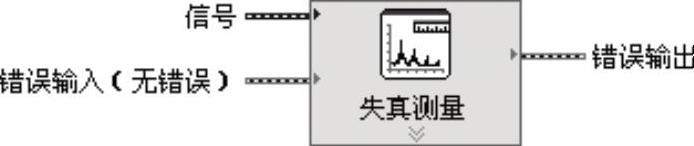
图8-109 失真测量Express VI
失真测量Express VI放置在程序框图上后,将显示“配置频谱测量”对话框。在该对话框中,可以对失真测量Express VI的各项参数进行设置和调整,如图8-110所示。

图8-110 “配置失真测量”对话框
下面对“配置失真测量”对话框中的选项进行介绍。
(1)失真
 SINAD(dB):计算测得的信号与噪声失真比(SINAD)。信号与噪声失真比(SINAD)是信号RMS能量与信号RMS能量减去基波能量所得结果之比,单位为dB。如果需要以dB为单位计算THD和噪声,可以取消选择SINAD。
SINAD(dB):计算测得的信号与噪声失真比(SINAD)。信号与噪声失真比(SINAD)是信号RMS能量与信号RMS能量减去基波能量所得结果之比,单位为dB。如果需要以dB为单位计算THD和噪声,可以取消选择SINAD。
 总谐波失真:计算达到最高谐波时测量到的总谐波失真(包括最高谐波在内)。THD是谐波的均方根总量与基频幅值之比。要将THD作为百分比使用,乘以100即可。
总谐波失真:计算达到最高谐波时测量到的总谐波失真(包括最高谐波在内)。THD是谐波的均方根总量与基频幅值之比。要将THD作为百分比使用,乘以100即可。
 指定谐波电平:返回用户指定的谐波。
指定谐波电平:返回用户指定的谐波。
 谐波次数(基波值=1):指定要测量的谐波。只有选中指定谐波电平时,才可以使用该选项。
谐波次数(基波值=1):指定要测量的谐波。只有选中指定谐波电平时,才可以使用该选项。
 搜索截止到Nyquist频率:指定在谐波搜索中仅包含低于Nyquist频率(即采样频率的一半)的频率。只有选中了总谐波失真或指定谐波电平,才可以使用该选项。取消勾选搜索截止到Nyquist频率,则该VI继续搜索超出Nyquist频率的频域,更高的频率成分已根据下列方程混叠:aliased f = Fs – (f modulo Fs) 其中 Fs = 1/dt = 采样频率。
搜索截止到Nyquist频率:指定在谐波搜索中仅包含低于Nyquist频率(即采样频率的一半)的频率。只有选中了总谐波失真或指定谐波电平,才可以使用该选项。取消勾选搜索截止到Nyquist频率,则该VI继续搜索超出Nyquist频率的频域,更高的频率成分已根据下列方程混叠:aliased f = Fs – (f modulo Fs) 其中 Fs = 1/dt = 采样频率。
 最高谐波:控制最高谐波,包括基频,用于谐波分析。例如,对于三次谐波分析,将最高谐波设为3,以测量基波、二次谐波和三次谐波。只有选中了总谐波失真或指定谐波电平,才可以使用该选项。
最高谐波:控制最高谐波,包括基频,用于谐波分析。例如,对于三次谐波分析,将最高谐波设为3,以测量基波、二次谐波和三次谐波。只有选中了总谐波失真或指定谐波电平,才可以使用该选项。
(2)搜索频率
 搜索基频:控制频域搜索范围,指定中心频率和频率宽度,用于寻找信号的基频。
搜索基频:控制频域搜索范围,指定中心频率和频率宽度,用于寻找信号的基频。
 近似频率:用于在频域中搜索基频的中心频率。默认值为0。如将近似频率设为–1,则该Express VI将使用幅值最大的频率作为基频。只有勾选了搜索基频复选框,才可以使用该选项。
近似频率:用于在频域中搜索基频的中心频率。默认值为0。如将近似频率设为–1,则该Express VI将使用幅值最大的频率作为基频。只有勾选了搜索基频复选框,才可以使用该选项。
 搜索(近似频率的+/-%):频带宽度,以采样频率的百分数表示,用于在频域中搜索基频。默认值为5。只有勾选了搜索基频复选框,才可以使用该选项。
搜索(近似频率的+/-%):频带宽度,以采样频率的百分数表示,用于在频域中搜索基频。默认值为5。只有勾选了搜索基频复选框,才可以使用该选项。
(3)结果
显示该Express VI所设定的测量以及测量结果。单击测量栏中列出的任何测量项,结果预览中将出现相应的数值或图表。
(4)输入信号
显示输入信号。如果将数据连接到Express VI,然后运行,则输入信号将显示实际数据。如关闭后再打开Express VI,则输入信号将显示采样数据,直到再次运行该VI。
(5)结果预览
显示测量预览。如果将数据连往Express VI,然后运行,则结果预览将显示实际数据。如果关闭后再打开Express VI,则结果预览将显示采样数据,直到再次运行该VI。
8.幅值和电平测量
幅值和电平测量Express VI用于测量电平和电压。幅值和电平测量Express VI的初始图标,如图8-111所示。该Express VI的图标也可以像其他Express VI图标一样改变显示样式。
幅值和电平测量Express VI放置在程序框图上后,将显示“配置幅值和电平测量”对话框。在该对话框中,可以对幅值和电平测量Express VI的各项参数进行设置和调整,如图8-112所示。

图8-111 幅值和电平测量Express VI

图8-112 “配置幅值和电平测量“对话框
下面对“配置幅值和电平测量”对话框中的选项进行介绍。
(1)幅值测量
 均值(直流):采集信号的直流分量。
均值(直流):采集信号的直流分量。
 均方根:计算信号的均方根值。
均方根:计算信号的均方根值。
 加窗:给信号加一个low side lobe窗。只有勾选了均值或均方根复选框,才可以使用该选项。平滑窗可用于缓和有效信号中的急剧变化。如果能采集到整数个周期或对噪声谱进行分析,则通常不在信号上加窗。
加窗:给信号加一个low side lobe窗。只有勾选了均值或均方根复选框,才可以使用该选项。平滑窗可用于缓和有效信号中的急剧变化。如果能采集到整数个周期或对噪声谱进行分析,则通常不在信号上加窗。
 正峰:测量信号中的最高正峰值。
正峰:测量信号中的最高正峰值。
 反峰:测量信号中的最低负峰值。
反峰:测量信号中的最低负峰值。
 峰峰值:测量信号最高正峰和最低负峰之间的差值。
峰峰值:测量信号最高正峰和最低负峰之间的差值。
 周期平均:测量周期性输入信号一个完整周期的平均电平。
周期平均:测量周期性输入信号一个完整周期的平均电平。
 周期均方根:测量周期性输入信号一个完整周期的均方根值。
周期均方根:测量周期性输入信号一个完整周期的均方根值。
(2)结果
显示该Express VI所设定的测量以及测量结果。单击测量栏中列出的任何测量项,结果预览中将出现相应的数值或图表。
(3)输入信号
显示输入信号。如果将数据连往Express VI,然后运行,则输入信号将显示实际数据。如果关闭后再打开Express VI,则输入信号将显示采样数据,直到再次运行该VI。
(4)结果预览
显示测量预览。如果将数据连往Express VI,然后运行,则结果预览将显示实际数据。如果关闭后再打开Express VI,则结果预览将显示采样数据,直到再次运行该VI。
波形调理子选板中的其他VI节点的使用方法与以上介绍的节点类似。
有关LabVIEW 2015虚拟仪器程序设计的文章

选择菜单栏中的“文件”→“另存为”命令,输入 VI 名称为“延迟波形”。图5-39 程序框图7.运行程序1)在前面板窗口或程序框图窗口的工具栏中单击“运行”按钮 ,运行VI结果如图5-40所示。2)从运行结果中发现,添加“反馈节点”的程序比其余两个延迟5 s。......
2023-11-07

通过本例,练习对控件属性的设置,提高前面板的设计水平。选择菜单栏中的“文件”→“新建VI”命令,新建一个VI,一个空白的VI包括前面板及程序框图。选择菜单栏中的“文件”→“另存为”命令,输入VI名称为“波形比较”。......
2023-11-07

与其他基于文本的编程语言不同,在LabVIEW中有一类被称为波形数据的数据类型,这种数据类型更类似于“簇”的结构,由一系列不同数据类型的数据构成,但是波形数据由具有与“簇”不同的特点,例如它可以由一些波形发生函数产生,可以作为数据采集后的数据进行显示和存储。图6-102 波形子选板图6-103 波形显示控件波形类型控件位于“函数选板”→“编程”→“波形”子选板中。下面将主要介绍一些基本波形数据运算函数的使用方法。......
2023-11-07

如图5-1所示,For循环有两个端口,总线接线端(输入端)和计数接线端(输出端)。如通过For循环处理大量计算,可启用并行提高性能。LabVIEW可通过并行循环利用多个处理器提高For循环的执行速度。通过查找可并行循环结果窗口确定可并行的For循环。通过For循环的并行实例接线端可指定运行时的并行实例数量。......
2023-11-07

下面对这些波形生成函数节点的图标及其使用方法进行介绍。图8-55 波形生成子选板图8-56 基本函数发生器VI偏移量:信号的直流偏移量。图8-62 正弦波形VI利用正弦波形VI可以产生不同形式的信号波形,其频率、幅值和相位等参数可调。图8-65 基本混合单频VI幅值:合成波形的幅值,是合成信号中幅值中绝对值的最大值。图8-66 前面板图8-67 程序框图5.混合单频与噪声波形该项功能为产生一个包含正弦单频、噪声及直流分量的波形信号。......
2023-11-07

程序框图提供VI的图形化源程序。在流程图中对VI编程,以控制和操纵定义在前面板上的输入和输出功能。图1-19 框图演示程序的程序框图1)节点:是程序框图上的对象,具有输入、输出端,在VI运行时进行运算。在程序框图中可将前面板的输入控件或显示控件显示为图标或数据类型接线端。Express VI是在配置对话框中配置的。......
2023-11-07

如果将字符串转换为数值,LabVIEW仅可以转换用于表示数值的字符串,而仍将其余值保存为字符串。同样由于浮点算术运算可能存在四舍五入误差,因此浮点数不能作为选择器标签的值,若将一个浮点数连接到条件分支,LabVIEW将对其舍入到最近的偶数值。图5-43 求平方根的程序框图分支1图5-44 求平方根的程序框图分支2图5-45 显示错误LabVIEW的条件结构与其他语言的条件结构相比,简单明了,结构简单,不但相当于Switch语句,还可以实现if…......
2023-11-07

图6-11显示了使用For循环自动索引创建8个元素的数组。图6-13显示了使用While循环创建随机函数产生的数组,当按下终止键或数组长度超过100时将退出循环。图6-15显示了使用For循环创建了一个8行8列的二维数组的程序框图。......
2023-11-07
相关推荐